OTT Guide til forståelse af avancerede funktioner i Google Chrome
Google Chrome er en smuk fantastisk browser, og hver ny opdatering bringer altid en ekstra cool eller nyttig funktion. Chrome er en særlig browser i min opfattelse, fordi den er oprettet af Google. Derfor har Chrome nogle funktioner, der udnytter den avancerede teknologi, som Google har udviklet i løbet af det sidste årti med deres andre produkter som søgning, dokumenter osv.
I dette indlæg skal jeg gennemgå nogle af de avancerede indstillinger og indstillinger i Google Chrome og forklare, hvad disse funktioner gør. I nogle tilfælde kan du muligvis aktivere dem, og i andre tilfælde kan du muligvis deaktivere de avancerede indstillinger. Uanset hvad det er godt at vide, hvad dine valg er, og hvordan de kan gavne dig.

For at komme i gang, lad os gå til afsnittet Avancerede indstillinger i Chrome. Klik på knappen Tilpas i øverste højre hjørne og klik på Indstillinger .
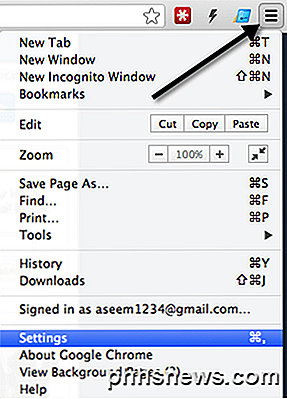
Rul derefter ned og klik på linket Vis avancerede indstillinger nederst på siden. Her vil du se alle de avancerede indstillinger, hvoraf nogle vil snakke om mere i dette indlæg.
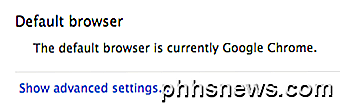
Privacy / Web Services
Alle de interessante avancerede funktioner i Chrome er under sektionen Fortrolighed i avancerede indstillinger. Her kan du rydde cachen, administrere cookies og pop op-vinduer og aktivere eller deaktivere brugen af et par webtjenester.
Indtil for et par dage siden var Google Chrome den eneste store browser, der ikke havde mulighed for at aktivere Spor ikke . Det er nu tilføjet som en mulighed under afsnittet Privacy .

Hvis du vil aktivere denne indstilling, skal du tjekke Send en 'Do not Track'-anmodning med din browser-trafikkasse . Dette vil i princippet give meddelelse om hvert websted, som du ikke ønsker at spore, mens du surfer. Bemærk at dette ikke garanterer dit privatliv på nogen måde, det fortæller bare et websted, at dette er din præference. Det er op til hjemmesiden for faktisk at tage hensyn til anmodningen. De kan helt ignorere det, hvis de kan lide og indsamle de data, de kan lide. Når du markerer afkrydsningsfeltet, får du en pop op-meddelelse, der forklarer dette:
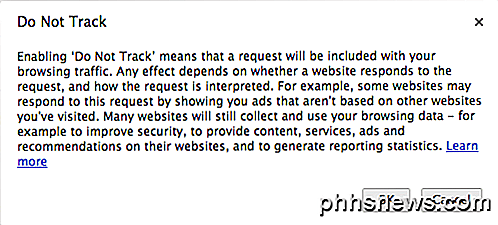
Denne indstilling er ikke aktiveret som standard, så du skal aktivere den manuelt, hvis du vil have funktionen. En anden avanceret mulighed er at bruge en webservice til at hjælpe med at løse afkrydsningsfelterne for navigationsfejl .

Hvad gør netop denne mulighed? Nå, det kan dybest set hjælpe dig med at finde et alternativt websted, hvis webstedet du forsøger at besøge er nede. Eller lad os sige, at du skriver en adresse, og den kan ikke løses på en webside, og Chrome vil forsøge at give dig nyttige muligheder. For eksempel, hvis jeg skriver i abcnewsss.com, vil jeg få UPS! Google Chrome kunne ikke finde abcnewsss.com, men vil også få et forslag til det rigtige websted.
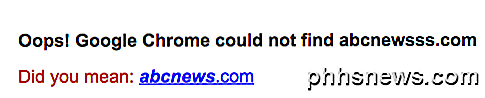
Dette har vist sig at være meget nyttigt i mange situationer, da jeg ikke kunne huske den nøjagtige webadresse for en hjemmeside, men havde en lille inkling. Ved hjælp af deres avancerede algoritmer og enorme datasæt bliver du altid med det rigtige svar eller svaret du leder efter.
Næste op er Brug en forudsigelsestjeneste for at hjælpe med at afslutte søgninger og webadresser, der er indtastet i adresselinjen .
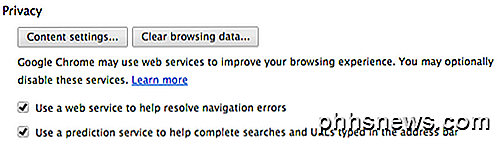
Dette er en anden rigtig nyttig funktion, der bruger Googles avancerede algoritmer til at give dig forslag, når du skriver i adresselinjen. Funktionen vil vise dig relaterede kampe fra din browserhistorik, relaterede websøgninger og liste populære hjemmesider, som muligvis svarer til det, du skriver.
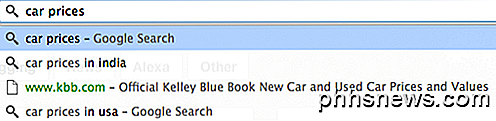
Som du kan se i eksemplet ovenfor, får jeg automatisk et par ekstra muligheder, herunder bilpriser i Indien, kbb.com og bilpriser i USA, hvis jeg indtaster bilpriserne . Dette er cool, fordi jeg i øjeblikket er i Indien, og det har registreret min placering og gav mig en lokalitetsspecifik mulighed. Den næste mulighed, forudsigelse af netværkshandlinger for at forbedre sidebelastningsydelsen, kan øge din browseroplevelse i Google Chrome.
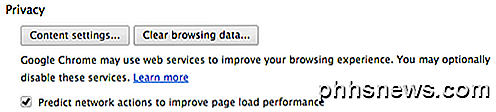
Chrome har en fantastisk prerenderingsteknologi, der automatisk prerender en side, før du klikker på den, hvis det føles, at der er en stor chance for, at du vil besøge siden senere. Jeg har fundet browseren til at være hurtigere, især når du bruger internettet på en langsom internetforbindelse.
Beskyttelsen af phishing og malware er en avanceret mulighed, som du absolut bør aktivere. Google er kongen af indeksering af websider på internettet, og derfor kender det et ton om hver side, herunder om siden er spammy, har skadelig software eller er et phishing-websted.
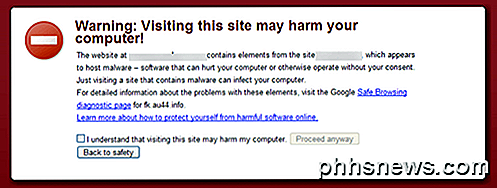
Chrome giver dig en stor advarselsside, der fortæller dig, at webstedet kan indeholde malware og kunne skade din computer. Du skal endda tjekke en boks og derefter klikke på Fortsæt alligevel for faktisk at besøge webstedet. Jeg har konstateret, at denne advarsel ikke altid er korrekt, men procentdelen af falske positive er lille. Der har været en masse gange, da jeg klikede på et link fra en e-mail eller fra Facebook og ikke besøgte webstedet, fordi Chrome meddelte mig om mulig malware.
Den sidste webtjeneste i Chrome er Brug en webservice til at hjælpe med at løse stavefejl . Dette er virkelig godt, fordi du grundlæggende kan opgradere din stavekontrol i Chrome til den samme stavekontroll, der bruges i Google-søgning og Google-dokumenter.
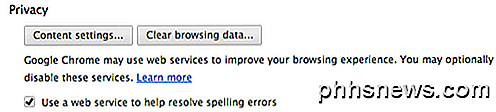
Den grundlæggende stavekontrol vil i princippet matche ord mod en ordbog, hvilket er godt, men hvis du tjekker denne mulighed, får du også en avanceret stavekontroll, som også forstår sammenhæng. For eksempel, hvis jeg skriver i Icland er et icland, kan du højreklikke og se, at Google formåede at regne ud, at du forsøgte at skrive Island er en ø .
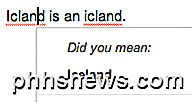
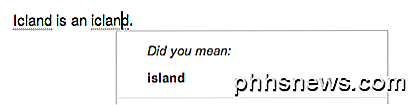
Temmelig pænt! Du får ikke den slags stavekontrol, hvis du ikke aktiverer denne indstilling. Dette er et par af de meget nyttige avancerede funktioner i Chrome, som du bør tjekke, hvis du ikke allerede har gjort det. God fornøjelse!

Sådan forbinder du mus, tastaturer og gamepads til en Android-telefon eller tablet
Android understøtter mus, tastaturer og endda gamepads. På mange Android-enheder kan du forbinde USB-enheder til din enhed. På andre Android-enheder skal du muligvis forbinde dem trådløst via Bluetooth. Ja, det betyder at du kan forbinde en mus til din Android-tablet og få en musemarkør eller tilslut en Xbox 360-controller og spille et spil, stil.

Hvad er social ingeniørvirksomhed, og hvordan kan du undgå det?
Malware er ikke den eneste online-trussel at bekymre sig om. Social engineering er en stor trussel, og det kan ramme dig på ethvert operativsystem. Faktisk kan social ingeniørarbejde også forekomme over telefonen og i ansigt til ansigt. Det er vigtigt at være opmærksom på samfundsteknologi og være på udkig.



